Objekt-Eigenschaften
Unterobjekte zu einem Objekt zusammenfassen
Zum Verständnis: die Polygonreduktion sieht nur ihre direkten Unterobjekte (Unterobjekte von diesen Unterobjekten, also Hierarchien, werden jeweils als ein Objekt begriffen).
Diese Option legt dann fest, ob alle der Polygonreduktion untergeordneten Objekte als ein einziges Objekt angesehen werden sollen (Option aktiviert) oder ob direkte Unterobjekte jeweils als separates Objekt berechnet werden soll (Option deaktiviert).
In letzterem Fall werden einige Zielparameter ausgegraut (jedes Unterobjekt hat verschiedene Polygonanzahlen, eine Einstellung für alle Objekte ist da nicht besonders sinnvoll) und es gilt nur noch die Reduktionsstärke, die jeweils für das direkte Unterobjekt gilt.
In anderen Worten: Angenommen, Sie stellen eine Reduktionsstärke von 75% ein, passiert folgendes:
- Option aktiviert: das Gesamtmesh wird um 75% reduziert (polygonarme Objekte bleiben in ihrer Form besser erhalten).
- Option deaktiviert: jedes Objekt für sich wird um 75 Prozent reduziert (ein normaler Würfel mit 8 Punkten kollabiert hierbei schon).
Dieser und die folgenden 3 Parameter können nach erfolgter Vorberechnung interaktiv geändert werden. Die Änderung an einem Parameter zieht ebenfalls Änderungen an den anderen 3 Einstellungen nach sich (logisch: ändern Sie die Reduktionsstärke, ändert sich natürlich auch die Punktanzahl).
Beachten Sie, dass die hier einzustellenden Werte Zielwerte sind, die prinzipbedingt nicht unbedingt exakt erreicht werden.
Geben Sie hier einen Prozentwert ein: hohe Werte reduzieren das Objekt zunehmend. 0% zeigen das triangulierte Originalobjekt, während 100% zu einem kollabierten Objekt ohne Punkte führt.
Beachten Sie, dass sich der Prozentwert auf die Kantenanzahl des Originalobjekts bezieht.
Dreiecksanzahl [0..2147483647]
Geben Sie hier die Dreieckszielanzahl des reduzierten Objekts an.
Geben Sie hier die Punktzielanzahl des reduzierten Objekts an.
Verbleibende Kanten [0..2147483647]
Diese Einstellung dient primär der Information und gibt die Anzahl der noch möglichen zu beseitigenden Kanten an (bis das Objekt vollständig kollabiert ist).
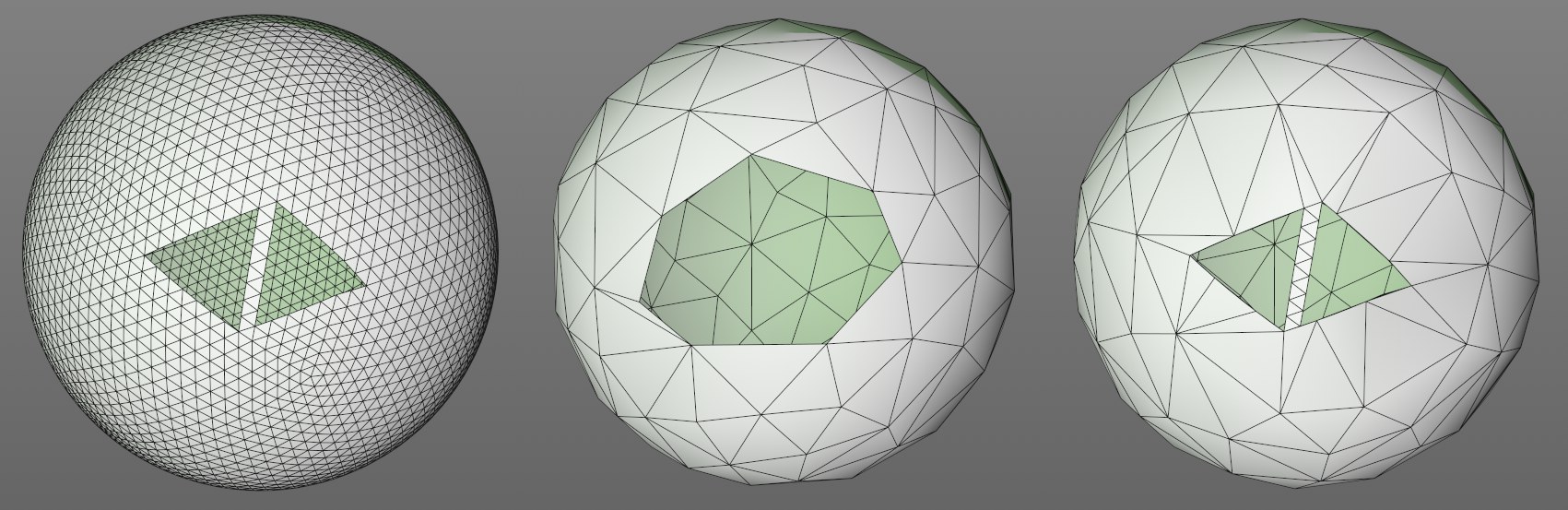 Von links nach rechts: Originalobjekt (Kugel mit 2 dreieckigen Aussparungen), dann polygonreduzierte Objekte, einmal mit deaktivierter und aktivierter Option 3D-Ränder bewahren.
Von links nach rechts: Originalobjekt (Kugel mit 2 dreieckigen Aussparungen), dann polygonreduzierte Objekte, einmal mit deaktivierter und aktivierter Option 3D-Ränder bewahren.Ist diese Option aktiviert, werden Randkanten (Kanten, die Bestandteil nur eines Polygons sind) nicht reduziert, sondern bleiben erhalten. Randkanten tragen erheblich zur Gestalt eines Objektes (denken Sie an eine quadratische Ebene oder Löcher im Mesh) bei und können dadurch geschützt werden.
Diese Option hat keine Wirkung bei geschlossenen Objekten (z.B. Kugel, Würfel).
Beachten Sie auch den weiter unten beschriebenen Parameter Grenzreduktionswinkel, mit dem Sie Einfluss auf die Unterteilung der Randkanten nehmen.
Ist diese Option aktiviert, werden Kanten, die zu den Rändern einer UV-Insel gehören, nicht reduziert und bleiben erhalten.
Sollten Sie ein Objekt vorliegen haben, das aus einer Vielzahl von UV-Inseln besteht, kann die Polygonreduktion stark in ihrer Wirkung beeinträchtigt werden. Deaktivieren Sie dann die Option.
Randreduktionswinkel [0..180°]
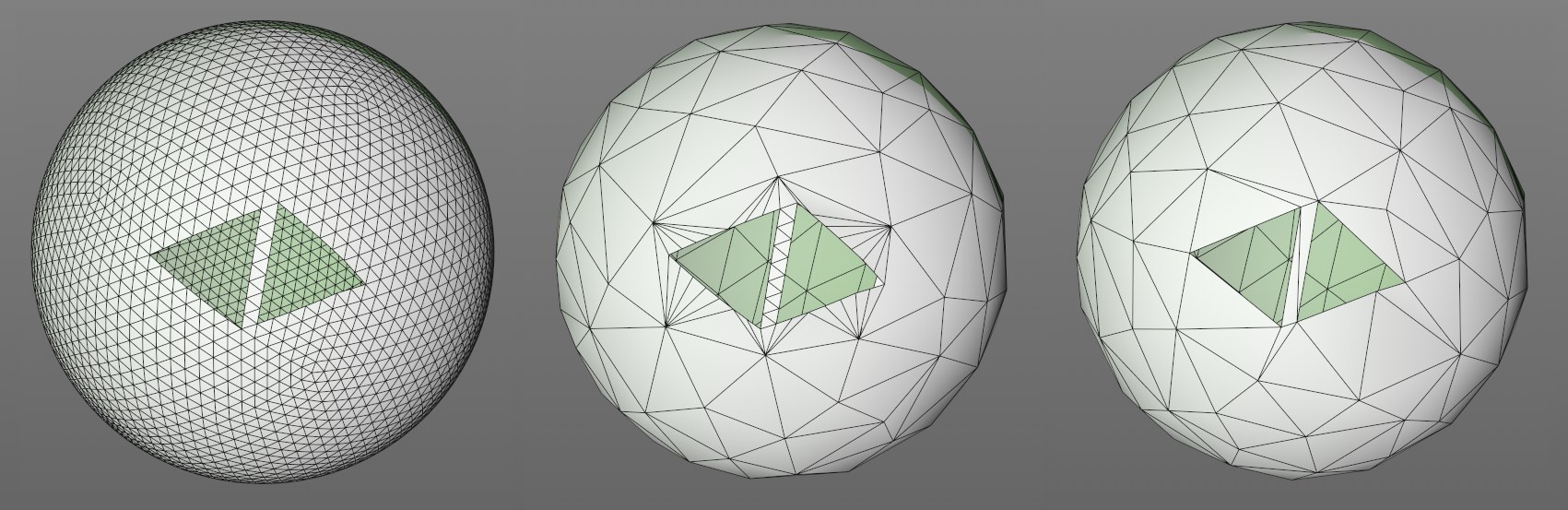 Von links nach rechts: Originalobjekt (Kugel mit 2 dreieckigen Aussparungen), Randreduktionswinkel 0° und 6°.
Von links nach rechts: Originalobjekt (Kugel mit 2 dreieckigen Aussparungen), Randreduktionswinkel 0° und 6°.Ist die Option 3D-Ränder bewahren aktiviert, können Sie mit dieser Einstellung kollineare Kanten einer Randkante reduzieren. Der Winkel gibt an, bis zu welchem Winkel verbundene Randkanten als kollinear angesehen werden dürfen.
Bei 0° werden die Randkanten unverändert gelassen. Bei sehr hohen Winkeln werden Randkanten dann schließlich komplett eliminiert.